Czy należysz do tych linuxerów, którzy uwielbiają mieć stos płyt CD na żywo z każdą dostępną dystrybucją tylko do oglądania? "Jak to działa?"? Jeśli tak, i jeśli czujesz, że to już zaczęło wpływać na twoją gospodarkę, zrobimy to za ciebie.
Wielosystemowy sprawi, że twój pendrive stanie się prawdziwym szwajcarskim scyzorykiem, ponieważ pozwoli ci szybko stworzyć multi-system Live USB. W skrócie: będziesz mieć bootowalny USB, gdzie jedynym ograniczeniem jest ta sama pojemność samego USB.
Wymagania
- Zainstalowałem Debian, Ubuntu lub jakaś dystrybucja pochodna, jak Linux Mint ponieważ skrypt instalacyjny jest specjalnie zaprojektowany dla tych dystrybucji.
- Pamięć USB o pojemności wystarczającej na liczbę dystrybucji, które chcesz zainstalować.
- Połączenie z Internetem.
instalacja
- Pierwszą rzeczą jest pobranie skryptu instalacyjnego tutaj
- Wypakujesz go, może znajdować się w twoim folderze osobistym, zobaczysz plik "install-depot-multisystem.sh", Następnie otwierasz terminal -Aplikacje> Akcesoria> Terminal- i wpisz to w katalogu, w którym rozpakowałeś plik sh: sudo ./install-depot-multisystem.sh
- Za kilka sekund zainstalujesz Wielosystemowy i możesz uzyskać dostęp do programu z Aplikacje> Akcesoria> MultiSystem.
Jak to działa?
Jego użycie jest jak branie cukierków dziecku, po prostu uruchamiasz program, przeciągasz plik ISO dystrybucji, którą chcesz zainstalować na pendrive i Wielosystemowy Zajmie się całą pracą w kilka minut i będzie dostępny w praktycznym menu, dzięki czemu będziesz mógł wybrać, co chcesz, następnym razem, gdy uruchomisz swój komputer z tego pendrive'a USB.

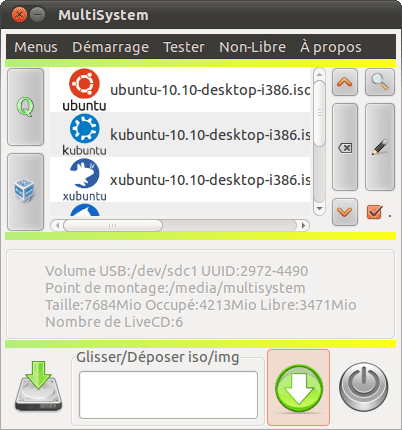
Dobrze, co za prawo lejka, szerokość dla niektórych i wąska dla innych
Dotyczy to również czakry archlinux
Metoda nr 1-Bis (baza Ubuntu / Debian)
Dodaj ręcznie do pliku wyborców sources.list, możesz go kliknąć, doładować źródła, zainstalować pakiet multisystemowy.
## Dodano do magazynu MultiSystem
sudo apt-add-repository 'deb http://liveusb.info/multisystem/depot wszystkie główne '
## Ajoutez la clé publikuj
wget -q http://liveusb.info/multisystem/depot/multisystem.asc -O- | sudo apt-key add -
## Ładuj źródła
sudo apt-get update
## Instaluj MultiSystem
sudo apt-get install multisystem
#Utylizatorzy Debiana,
# Après l'installation de multisystem adjoutez votre $ USER au groupe adm.
sudo usermod -a -G adm "$ SUDO_USER"
Méthode N ° 1-Ter (Paquet pour Archlinux)
http://aur.archlinux.org/packages.php?ID=331
Multisystem YES działa na każdym komputerze.
Dla tych, którzy chcą korzystać z Multisystemu bez instalowania go na swoim komputerze, powiem ci.
Jeśli rozejrzysz się trochę po witrynie Multisystem, przekonasz się, że:
http://sourceforge.net/projects/multisystem/
Jest to Ubuntu 12.04 na żywo z preinstalowanym Multisystemem.
Jeśli utworzysz penlive z tym iso, przydatne będzie uruchomienie z dowolnej dystrybucji (nawet z winbugs) bez konieczności instalowania aplikacji.
Truki: utwórz dwa życia z tym iso, a następnie z jednego z nich uruchom Multisystem i dodaj dystrybucje do drugiego i odwrotnie.
Dlatego stworzyłem kilka długopisów z wieloma płytami z kilkoma dystrybucjami i przechylałem ten sam system Myltis, tak że każdy długopis jest zarówno generatorem na żywo, jak i na żywo.
Zabierasz te i inne życia z izosami i możesz chodzić dookoła i zarabiać na życie z przyjaciółmi.
Oczywiście, gdy pojawi się nowa wersja dystrybucji (powiedzmy Ubuntu 14), możesz usunąć starą (Ubuntu 13) i dodać nową.
Multisystem pozwala na stworzenie trwałego live (tylko w jednej dystrybucji dla każdego penlive).
Oprócz dystrybucji isos, łatwiej jest znaleźć i zainstalować narzędzia do wygrywania, takie jak program antywirusowy, odzyskiwanie itp. (Zbadaj).
Zaletą tego narzędzia jest to, że lista dystrybucji, które akceptuje, jest BARDZO duża.
Bardzo dobrze, pochodzi z 10 😀
aby można go było zainstalować w innych dystrybucjach, muszą mieć zainstalowane oprogramowanie do wirtualizacji, takie jak VirtualBox, i z maszyny wirtualnej utworzyć bootowalny USB 😛
Cóż ... tak, ale to jest bardzo brudne, mogłem już umieścić plik tar.gz
@Odwaga. Trzy dni i masz mnie dość ... jo'er.
Na pewno przekazałeś już darowiznę na projekt, aby je odebrać.
Dołącz do zespołu programistów lub zaplanuj go i podziel się tym, że z przyjemnością „ocenimy” Twoje ulepszenia.
Ah Happy 2012 bardzo dobry blog !!! (usuń, jeśli skopiuj, proszę)
I czy ty współpracujesz, wielkouchy?
Dobrze zamknij buzię kochanie.
Na pewno jesteś wszechobecny, więc idź do meczetu Ubuntu, aby oddać cześć huttlegatesom
EH EH !!! ¬__¬
Rok rozpoczęliśmy źle ...
Jeśli nie wiesz, jak przyswoić krytykę, to cię przeceniłem, naucz się tego:
«Posiadanie grzejników i trolli jest świetne, ponieważ to daje ci miarę, że wykonujesz dobrą robotę«
Mam rację czy nie? Zanim spojrzysz na plamkę w oku innego, pozwól mu spojrzeć na promień w swoim.
Krytyka może być mniej obciążona
Cicho, wszyscy mamy opinie i są szanowani, możesz odpowiedzieć na krytykę (nawet jeśli są typu „flamer” i inni), ale bez dyskwalifikacji, czy jest „wszechobecna”, czy nie, to nie poprawia sprawy albo gorzej. najlepiej odpowiadać chłodną głową.
+ 1.
Nie jest prostym czytelnikiem, jest autorem strony ... za to, co pisze i odzwierciedla w swoich komentarzach, strona zostanie oceniona, nie może przychodzić zostawiać takich komentarzy.
Doskonale, zostanie to uwzględnione.
Szczęśliwego Nowego Roku!! 😉
Używam go od dawna i jestem nim zachwycony. Ale jest rywal, o którym ostatnio wiedziałem http://live.learnfree.eu/ że jeśli masz tar.gz, aby zainstalować go w innych dystrybucjach. Ktoś próbował? Zwłaszcza w innych dystrybucjach? Jak się masz?
Witam wszystkich.
Samozarządzanie, właśnie to wypróbowałem, wszystko jest w porządku, stworzyło Live USB, które zaczyna się w języku hiszpańskim i którego trwałe rozwiązanie działa bez problemów.
Jeśli nadal chcesz mieć aktywne USB bez trwałości, ale zaczyna się to w języku hiszpańskim, musisz zmodyfikować plik syslinux.cfg i dodać to na końcu:
default unetbootinlabel unetbootin
kernel /ubnkern
append initrd=/ubninit file=/cdrom/preseed/ubuntu.seed boot=casper locale=es_ES
bootkbd=es console-setup/layoutcode=es quiet splash --
Przepraszamy, nie zostało ukończone:
default unetbootinlabel unetbootin
kernel /ubnkern
append initrd=/ubninit file=/cdrom/preseed/ubuntu.seed boot=casper locale=es_ES
bootkbd=es console-setup/layoutcode=es quiet splash --
Tysiąc wybaczeń, nie wiem, co się dzieje, na końcu splasha ma dwa myślniki, a nie jeden.
Dzisiaj nie jest mój dzień, mam gruby mózg, bardzo gruby, ale bardzo gruby.Wszystko, co zostało powiedziane powyżej, dotyczy Ubuntu.
Mam nadzieję, że to mój ostatni post.
Cześć, jak się masz 😀
Dzieje się tak, że kiedy dwa są złożone razem - z rzędu, spotykają się i wydają się być jednym.
Jeśli chcesz umieścić kod, aby uniknąć wszelkiego rodzaju problemów (które nie są jedynymi konfliktowymi), możesz użyć tagów «KOD» TUTAJ WPISUJESZ-KOD «/ KOD» (zmiana «i» na «<” i „>»… bez cudzysłowów).
Edytowałem twoje poprzednie posty, aby ująć to w ten sposób, mam nadzieję, że nie masz nic przeciwko.
Pozdrowienia 😀
Bardzo ciekawy post, przy okazji wspomnę, że ten program jest w repozytoriach (przynajmniej w Mint 10 jest, więc jestem pewien, że jest też w Ubuntu) i działa bardzo dobrze, idealny zamiennik, gdy używałem YUMI na okna.
Mo w ogóle mi przeszkadza i dzięki za informację.
Bardzo dobre dane wezmę to pod uwagę.
Mam problem z Tuquito w Multisystemie i nie wiem jak dalej.
Kiedy uruchamiam Tuquito przez USB, pojawia mi się czarne tło i taka wiadomość:
«Podaj nazwę tego dysku, na przykład„ Debian 5.0.3 Dysk 1 ”:»
..A jak idę pisać to nic nie robi, jakby nie rozpoznał klawiatury. Próbowałem innych dystrybucji i są idealne ..
Dziękuję.
Aby mieć bardziej wszechstronny i kompletny szwajcarski scyzoryk, wpis dotyczący tworzenia Live USB, który warto uruchomić na jak największej liczbie komputerów, byłby świetny, czy to standardowy komputer PC, Mac, ... (z systemem BIOS lub (U) EFI). Wydaje się, że jest tam niewiele informacji (nie widziałem nic po hiszpańsku). Najlepsze, jakie znalazłem, kopiuję poniżej.
pozdrowienia
=====================
Nikt nie mówi, że to niemożliwe, bo cię zastrzelę. Po napisaniu dwóch nieco błędnych poradników w końcu poprawiłem swój proces. W tym poście znajdują się instrukcje, jak utworzyć dysk USB z systemem Linux i uruchomić z niego Ubuntu (a także zainstalować na Macach).
Krok 1 - USB Linux
To jest krok, w którym tworzymy dysk USB, z którego możemy uruchomić Linuksa. Aby uruchomić dysk USB, system BIOS komputera musi go obsługiwać. Bios Maca (nie efi) nie obsługują tego, jednak użytkownicy Mac mogą użyć refit, co zostanie omówione później.
Zdobądź niektóre z tych:
1. Klucz USB (co najmniej 1 GB, jeśli chcesz uruchomić Ubuntu)
2. Fdisk (jest dostarczany z Ubuntu, ale nie z Debianem)
3. grub-pc (jest to również domyślny pakiet Ubuntu)
4. Narzędzia niezbędne do tworzenia grubych systemów plików (to jest dostarczane z Ubuntu, ale nie z Debianem)
1.1 - Formatowanie
Spowoduje to usunięcie wszystkich danych USB.
Po pierwsze, odmontuj wszystkie partycje na dysku USB.
Otwórz terminal i:
Kod:
Sudo -s
fdisk
Teraz pojawi się polecenie fdisk, aby edytować mapę partycji na dysku USB. Teraz wprowadź te polecenia:
Kod:
c
u
To, co robią, powinno być dość oczywiste po ich wprowadzeniu.
Teraz stwórzmy nową tabelę mbr:
Kod:
o
Następnie zróbmy kilka partycji. 4 MB na grub i resztę na ubuntu i inne rzeczy:
Kod:
n
p
1
+ 4 mln
n
p
2
w
Teraz musimy stworzyć systemy plików. Otwórz swojego ulubionego menedżera dysków i sformatuj partycję 4MB jako ext2, a drugą jako fat32. Następnie zamontuj je oba.
1.2 - Linux na USB
Uwaga: Grub może nie działać poprawnie, gdy jest używany z komputerami z zainstalowanym grubem na wewnętrznym dysku twardym, szczególnie na komputerach Mac.
Teraz musimy zainstalować grub na dysku USB. Użyj tego polecenia:
Kod:
cd
sudo grub-install –root-directory =.
Teraz otwórz ponownie tego menedżera dysków i ustaw flagę startową na partycji 4MB.
Krok 2 - Ubuntu na dysku USB
Teraz dodamy ubuntu do twojego pendrive'a. Umożliwi to uruchomienie systemu ubuntu na żywo z dysku flash. Weź następujące rzeczy:
1. Live CD w systemie Ubuntu
2. Około 700 MB wolnego miejsca na partycji tłuszczu
2.1 - Pliki
Zrób to:
1. Zamontuj partycję tłuszczu
2. Skopiuj plik iso do katalogu głównego partycji tłuszczu
3. Nadaj plikowi ISO nazwę „Ubuntu.iso”
Mamy teraz skopiowany plik iso na partycję tłuszczu. Znakomity.
2.2 - Program ładujący
Zrób to teraz:
1. Zamontuj 4 MB partycji ext2
2. Sprawdź, czy masz uprawnienia do zapisu na partycji. Jeśli nie, wykonaj następny krok jako administrator
3. Uruchom „gedit” w terminalu
4. Wprowadź następujące informacje:
menuentry "Ubuntu Live z ISO" {
tłuszcz insmod
search.file /Ubuntu.iso root
pętla zwrotna /Ubuntu.iso
linux / casper / vmlinuz boot = casper iso-scan / filename = / Ubuntu.iso
initrd /casper/initrd.lz
}
5. Zapisz ten plik jako /boot/grub/grub.cfg
Krok 3 - USB Linux dla komputerów Mac
Potrzebne będą:
1. Dostęp do systemu Mac OS 10.4.6 lub nowszego z podwyższonymi uprawnieniami
2. Aby sformatować dysk flash z dodatkową partycją na końcu (powinno wystarczyć 16 MB)
Oto kroki, aby uruchomić rozruchowy dysk flash na komputerach Mac z interfejsem EFI
1. Pobierz REFIT stąd. Powinieneś pobrać ten zapakowany jako gzip
2. Sformatuj tę trzecią partycję na dysku flash jako hfs +. Można to zrobić w narzędziu dyskowym, formatując go jako „Mac OS Extended”. Możesz wybrać dowolną z nich, ale nie zalecałbym wybierania systemu plików uwzględniającego wielkość liter.
3. Skopiuj pobrany folder «efi» na partycję hfs + (znajduje się w folderze refit-bin-x.xx pobranym z powyższego łącza)
4. Otwórz do terminala
5. Uruchom plik efi / refit / enable.sh. To musi być ten na dysku flash, a nie ten na dysku. To, co to robi, błogosławi REFIt, dzięki czemu odpowiednik BIOS-u na Macu może go znaleźć.
6. Uruchom ponownie komputer, przytrzymując klawisz opcji. Powinieneś wtedy wiedzieć, co robić.
W menu REFIT:
1. Będziesz musiał uruchomić Linuksa z HD (będzie miał czerwoną / pomarańczową ikonę pendrive'a)
2. WAŻNE: jeśli masz inny niż domyślny MBR na wewnętrznym dysku twardym nr 1, ostatni krok zakończy się niepowodzeniem. Nie da się tego obejść. Jedynym sposobem, w jaki się nie powiedzie, jest domyślny MBR, jeśli masz już zainstalowany grub na wewnętrznym dysku twardym. Na przykład: jeśli masz zainstalowany system Windows na wewnętrznym dysku twardym i uruchamianie w trybie push z dysku flash (dysk flash), system Windows zostanie uruchomiony. Tak, wiem, Apple wykonał ****** robotę emulującą BIOS.
Byłoby dobrze, gdybyś napisał o tym post 😀
@Xalitriren
Dobry wkład, ale jak powiedziałem powyżej, jeśli chcesz, możesz mieć penlive z preinstalowanym i trwałym Multisystemem, możesz mieć kilka dystrybucji na piórze, chociaż tylko jeden może być trwały (możesz wybrać ten, który chcesz uczynić trwałym).
http://sourceforge.net/projects/multisystem/
Moje wspomnienia drugiej generacji mnie nie rozpoznają.
Wypróbowałem to na Elementary Luna Build od sierpnia i Ubuntu 12.10 bez powodzenia.
Masz jakiś pomysł na powód lub rozwiązanie?
pendriver lub pamięć muszą znajdować się w systemie plików FAT
Jest teraz dostępny w Arch Linux za pośrednictwem AUR.
Instalacja:
# yourt -S multisystem
Witam ... informacja jest bardzo dobra, zainstalowałem ją idealnie, ale gdy chciałem ją uruchomić, wyskoczył mi znak błędu: usser: edgardo nie jest adminem .. co mogę zrobić bo nie jestem ekspertem, jestem nowy. . Dziękuję Ci!
Zapomniałem wspomnieć, że mam LMDE 64 bity ..
Witam, rozwiązaniem było włożenie w terminal ..
sudo usermod -a -G adm "$ USER"
lub bezpośrednio to też działa, przynajmniej działało dla mnie usermod -a -G adm nazwa użytkownika
Witam, opowiem ci o mojej sprawie, wszystko szło bardzo dobrze zrobiłem kilka testów jak około 8 może więcej próbowałem z wieloma dystrybucjami i wszystkimi oknami zarówno kompletnymi, jak i małymi, ale teraz chciałem zrobić konfigurację tak, jak chciałem mój bootowalny usb niestety już nie mogę go sformatować i nie mogę wpuścić go łączy się i rozłącza próbuję sformatować zarówno w ubuntu jak i windows i czasem nie mogę go rozpoznać a potem nie, no może pierwszy usb powiedziałem że był bardzo stary i przestał działać.
No cóż, kupiłem inny i myślisz, że zrobiłem to samo ale teraz tylko 3 razy opowiadałem Ci jak było:
W testach, które robiłem pierwszy, że bootie wszystko było znakomite, drugi wolniejszy trzeci znacznie wolniejszy, czwarty ładował się około 25 min a piąty bo dotarł do 45 min i nic się ze mnie nie rozpaczało i sformatowałem usb I ponownie załadowałem wszystko ponownie i powtarzamy operację i to samo.
I gdy już czwarty raz próbowałem go sformatować, znowu dał mi ten sam problem, uważam, że ten program nie jest obsługiwany przez usb, ponieważ kończy się bezużytecznym, służy ci tylko chwilę lub tylko do rozruchu, a potem przestają działać czemu? To jest moje pytanie, o co ten program prosi o uszkodzenie USB lub dlaczego nie pozwala na ich ponowne sformatowanie i na koniec tyle razy je podłączasz lub rozpoznajesz i przychodzi moment, w którym dioda USB LED nie działa włącz, wiesz coś, bo jeśli tak jest, wolę nadal używać cd lub dvd.
Wskazówka: NIE mieszaj w tej samej puli utworzonej za pomocą dystrybucji Multisystem GNU / Linux i wygrywaj instalacje. Dla każdego systemu operacyjnego inny długopis.
Jeśli możesz umieścić dowolne narzędzie do wygrywania, na przykład program antywirusowy (Kaspersky live) w piórze z dystrybucjami GNULinux, próbowałem tego i działa.
A jeśli problem nie ustąpi, wypróbuj inne pióra innych marek i rozmiarów.
Tak mówi ktoś, kto stworzył dosłownie dziesiątki żyć z Multisystemem.
Wypróbowałem na żywo i zainstalowałem wiele dystrybucji za pomocą tego narzędzia bez żadnego problemu.
Korzystałem z dystrybucji w trybie na żywo utworzonych za pomocą Multisystem nie godzinami, ale tygodniami na komputerze bez dysku twardego, bez żadnego problemu.
Postępuj zgodnie z moją radą, aby utworzyć dwa długopisy z Multisuystem iso z tego linku i zainstalować dystrybucje z jednego do drugiego:
http://sourceforge.net/projects/multisystem/
Przeczytaj to długie, ale soczyste howto:
http://goo.gl/fBSV6o
Zapomniałem: bez problemu próbowałem i korzystałem z MultiSystem również z pamięci SD i mSD.
BYĆ CZYSTĄ: NIE MUSISZ INSTALOWAĆ MultiSystem W SWOIM DISTRO.
Jeśli wcześniej się nie wyjaśniłem, spróbuję podsumować, jak to robię (prawidłowy system dla każdej dystrybucji, nawet dla winbug $):
1 Pobieram MultiSystem iso z tego linku:
http://sourceforge.net/projects/multisystem/
2 Włożyłem go do penlive (A) za pomocą polecenia dd, unetbootin, cokolwiek wolisz.
Użyj pendrive'a o pojemności co najmniej 8 GB (ja używam 16 GB, dziś są bardzo tanie), im większy, tym więcej dystrybucji zmieszczą się i tym więcej zabawy będą miały.
3 Uruchamiam ten MultiSystem penlive (A) z komputera (powtarzam, co najmniej 8 GB).
4 Wkładam kolejny pendrive (B) sformatowany w FAT 32 (chociaż MultiSystem też może go sformatować) i pierwsze co robię to instaluję MultiSystem iso na (B).
5 Teraz od pióra A lub B dodaję izosy dystrybucji od jednej do drugiej.
Ostatecznie mamy nie jeden, ale dwa wielopłytowe życie. A każdy z nich jest z kolei generatorem na żywo, mającym w każdym MultiSystem iso.
Teraz potrzebujesz tylko jednego z żyć, dysku lub pendrive'a z isos dystrybucji (chociaż narzędzie jest w stanie połączyć cię, aby pobrać dystrybucje, lepiej je nosić) i możesz tworzyć penlives dla wszystkich to
Lista obsługiwanych dystrybucji jest ogromna:
http://liveusb.info/dotclear/index.php?pages/os
Oczywiście, jeśli pojawi się nowa wersja dystrybucji (Debian 7.5, Ubuntu 14, Mint 17), musisz usunąć starą wersję (Debian 7, Ubuntu 13, Mint 16) i umieścić nową na piórze.
Sztuczka: możesz zrobić jedną z trwałych dystrybucji, ale tylko JEDEN na życie, i to jeśli zostawimy na to wystarczająco dużo miejsca (zalecam minimum 1 GB, aby móc aktualizować programy i zapisywać pliki w tej dystrybucji).
Jedyne, czego MultiSystem nie obsługuje, to aktualizacja systemu. możesz instalować języki, aktualizować programy, dodawać rozszerzenia przeglądarki itp., ale NIE próbuj udostępniać trwałej dystrybucji aktualizacji aptitude ani pacman -Syu.
Mam nadzieję, że dobrze się wytłumaczyłem i przepraszam za tyle postów. Ale zapewniam, że używam MultiSystem od DŁUGIEGO czasu bez problemów.
Proponuję redaktorom tej strony bardziej dogłębny artykuł na temat tego narzędzia, ponieważ na to zasługuje.
Dobry wieczór, często korzystam z wielu systemów, szczególnie w celu tworzenia trwałego liveusb, ale zauważyłem, że w przypadku najnowszych wersji Debiana, a konkretnie pochodzących z gałęzi Debiana 7, trwałość nie działa, czy wiesz, co się dzieje ?
Jak powiedziałem powyżej, używam MultiSystem od dłuższego czasu i nie sprawiło mi to tego problemu. Użyłem go dokładnie do zainstalowania Wheezy, odkąd napisałem.
Mam go zainstalowanego na Debianie, ale używam go głównie z innego albumu.
Zaufaj mi: zamiast się bawić, pobierz MultiSystem iso, włóż go do dwóch długopisów (z dd, unetbootin lub cokolwiek chcesz) i stamtąd spróbuj. Przetestowałem to w ten sposób z wieloma pendrive'ami i wieloma dystrybucjami bez żadnego problemu.
Dzielę się najlepszymi poradami dotyczącymi tego wspaniałego narzędzia:
http://goo.gl/fBSV6o
Dzięki za ten skrypt, jeśli go rozumiem.
DOSTAJĘ
Błąd: xterm
Nie wiem, co mogłoby być
Chociaż kilka miesięcy temu rozwiązanie zostało opublikowane tutaj dla tych, którzy nie znają sudo apt-get install xterm -y
Cóż, od miesięcy próbowałem pracować z tym systemem, powiedzmy, że przez 2 lub więcej lat z różnymi systemami operacyjnymi; nawet zmienić komputer w pewnym momencie. z innych powodów. ale nie udało mi się DRAG i DROP, w interfejsie po prostu nic nie robi, jak klikam na ikonkę która ma cd z podłączeniem szukam .iso. Trwa to kilka minut, a potem wraca do tego samego ekranu, jak gdyby nic, z tego powodu nadal nie działa dla mnie, w rzeczywistości właśnie sformatowałem swój system, włożyłem inny, a mimo to w moim przypadku nie mogę po prostu dodaj .iso